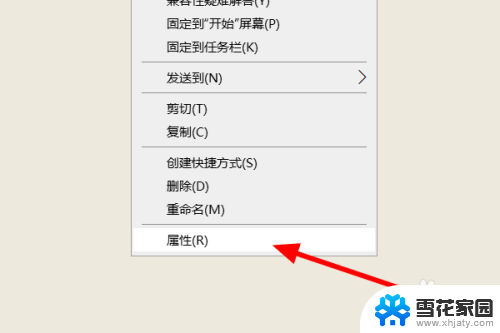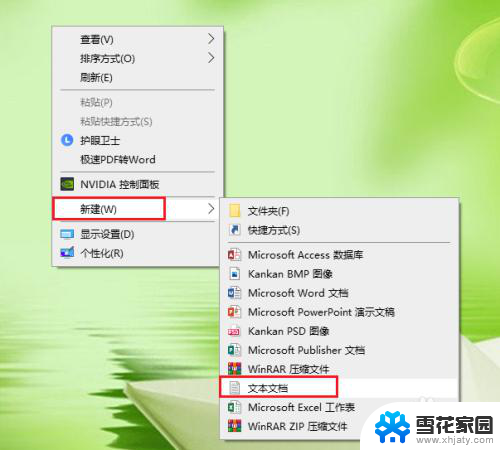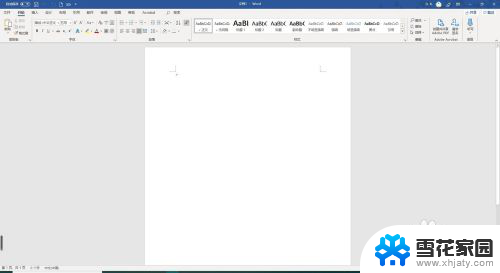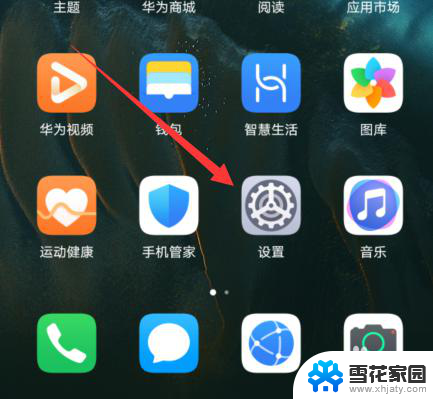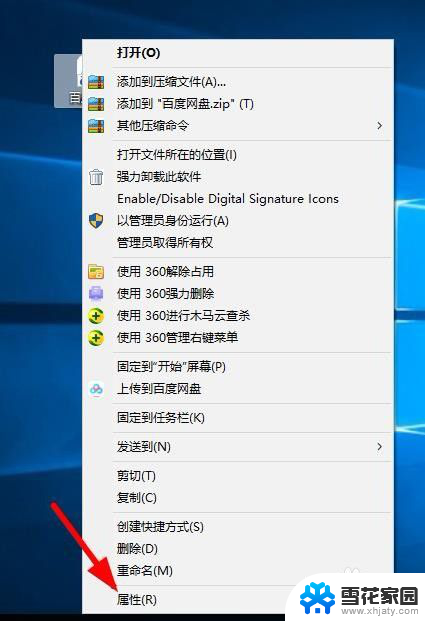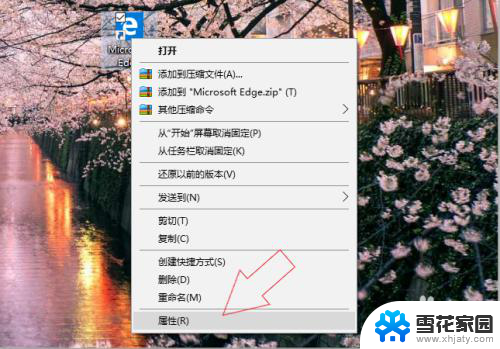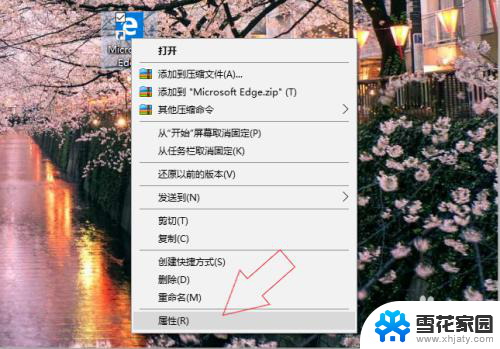电脑上的软件图标变成白色的了怎么办 电脑桌面软件图标变成白纸怎么办
更新时间:2024-03-02 13:53:42作者:jiang
当我们使用电脑时,有时会遇到一些奇怪的问题,比如突然发现电脑上的软件图标变成了白色,仿佛变成了一张白纸,这样的情况让人感到困惑和无助,不知道应该如何解决。不要担心这个问题其实并不复杂,我们可以通过一些简单的方法来解决。在本文中我们将介绍一些可能导致软件图标变成白色的原因,并提供一些解决方案,帮助您解决这个问题,让电脑桌面恢复正常。
具体步骤:
1.首先鼠标右键单击图标,打开程序操作页面,点击底部的属性。
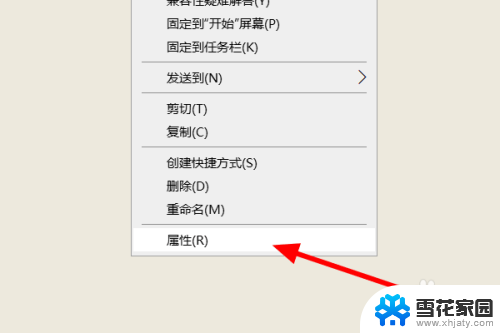
2.进入图标属性页面,点击更改图标。
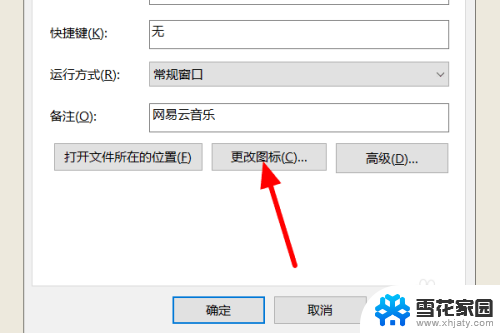
3.打开更改图标页面,点击浏览。
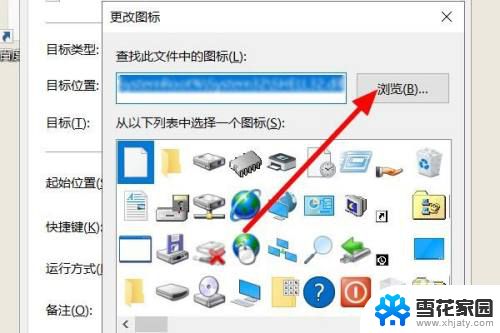
4.在文件查找页面找到程序根目录,选中“.exe”类型文件,点击打开。
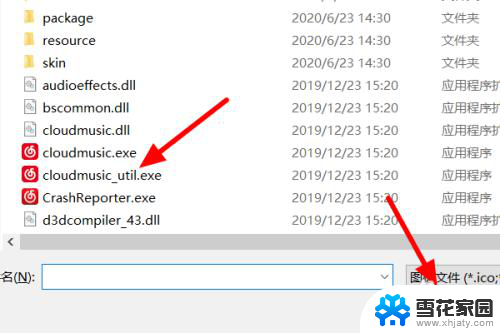
5.回到更改图标页面,点击重新选择图标,点击确定。
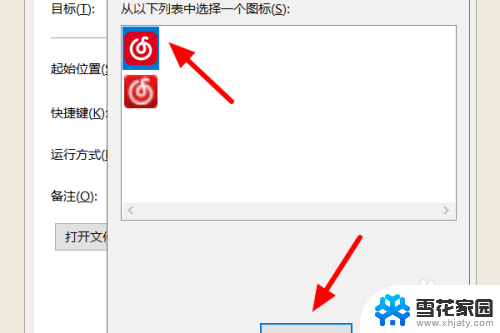
6.回到属性页面,点击确定。使用管理员身份点击继续就可以将电脑软件图标恢复。
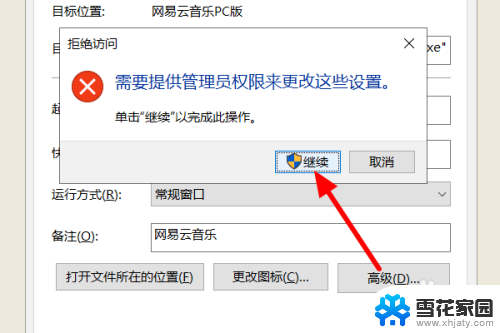
以上就是电脑上的软件图标变成白色的解决方法,有需要的用户可以按照以上步骤进行操作,希望对大家有所帮助。